word文档把一行字中某些字排版成两行字的方法:首先选中内容,并依次点击【开始-合并字符】;然后设置字体、字号,再点确定;最后调整字体间距即可。

word文档把一行字中某些字排版成两行字的方法:
1、选中word文档中需要变行的内容。比如要把“一季度二季度”“总结安排”变成两行。先选中内容,然后在菜单栏中顺序点击:开始-中文版式右侧的小三角---合并字符。
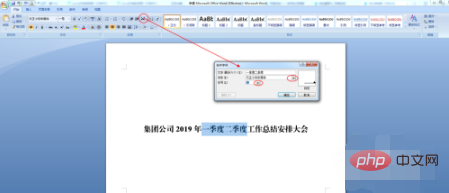
2、弹出的操作框中,自行设置字体、字号,再点确定。
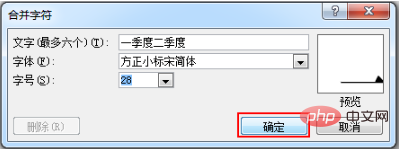
3、设定好之后,可以看下整体效果,可以自己调整字体间距。

4、整个分行就设置好了,一般设置会标比较通用。
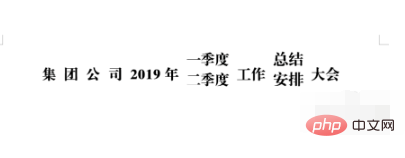
相关学习推荐:word新手入门教程
以上是word文档怎样把一行字中某些字排版成两行字的详细内容。更多信息请关注PHP中文网其他相关文章!

热AI工具

Undresser.AI Undress
人工智能驱动的应用程序,用于创建逼真的裸体照片

AI Clothes Remover
用于从照片中去除衣服的在线人工智能工具。

Undress AI Tool
免费脱衣服图片

Clothoff.io
AI脱衣机

Video Face Swap
使用我们完全免费的人工智能换脸工具轻松在任何视频中换脸!

热门文章

热工具

螳螂BT
Mantis是一个易于部署的基于Web的缺陷跟踪工具,用于帮助产品缺陷跟踪。它需要PHP、MySQL和一个Web服务器。请查看我们的演示和托管服务。

适用于 Eclipse 的 SAP NetWeaver 服务器适配器
将Eclipse与SAP NetWeaver应用服务器集成。

SublimeText3汉化版
中文版,非常好用

MinGW - 适用于 Windows 的极简 GNU
这个项目正在迁移到osdn.net/projects/mingw的过程中,你可以继续在那里关注我们。MinGW:GNU编译器集合(GCC)的本地Windows移植版本,可自由分发的导入库和用于构建本地Windows应用程序的头文件;包括对MSVC运行时的扩展,以支持C99功能。MinGW的所有软件都可以在64位Windows平台上运行。

安全考试浏览器
Safe Exam Browser是一个安全的浏览器环境,用于安全地进行在线考试。该软件将任何计算机变成一个安全的工作站。它控制对任何实用工具的访问,并防止学生使用未经授权的资源。




